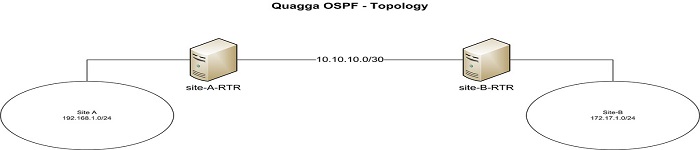| 导读 |
对于 FreeBSD 虚拟机,您可以使用命令行工具手动安装或升级 VMware Tools。 |
- 开启虚拟机。
- 确认客户机操作系统正在运行。
- 因为 VMware Tools 安装程序是使用 Perl 编写的,请确认已在客户机操作系统中安装 Perl。
- 在主机上,从 Workstation Pro 菜单栏中选择。
如果安装了早期版本的 VMware Tools,则菜单项是 更新 VMware Tools。
- 在虚拟机中,以 root 身份登录到客户机操作系统并打开终端窗口。
- 如果发行版本未自动装载 CD-ROM,请装载 VMware Tools 虚拟 CD-ROM 映像。
例如,键入 mount /cdrom。
- 转到工作目录,例如 /tmp。
cd /tmp
- 解压缩 VMware Tools .tar.gz 文件。
tar zxpf /cdrom/vmware-freebsd-tools.tar.gz
- 如果发行版本不使用自动装载,请卸载 VMware Tools 虚拟 CD-ROM 映像。
- 运行安装程序并配置 VMware Tools。
cd vmware-tools-distrib ./vmware-install.pl
通常,在安装程序文件结束运行后,将行 vmware-config-tools.pl 配置文件。
- 如果适合您的配置,请按照提示接受默认值。
- 按照脚本结尾处的说明进行操作。
根据使用的功能,这些说明可能包括重新启动 X 会话、重新启动网络连接、重新登录以及启动 VMware 用户进程。或者,也可以重新引导客户机操作系统以完成所有这些任务。
如果虚拟机具有新的可用虚拟硬件版本,请升级虚拟硬件。
原文来自:https://www.linuxidc.com/Linux/2019-09/160777.htm
本文地址:https://www.linuxprobe.com/freebsd-vmware-tools.html编辑:public,审核员:暂无
Linux命令大全:https://www.linuxcool.com/
Linux系统大全:https://www.linuxdown.com/
红帽认证RHCE考试心得:https://www.rhce.net/